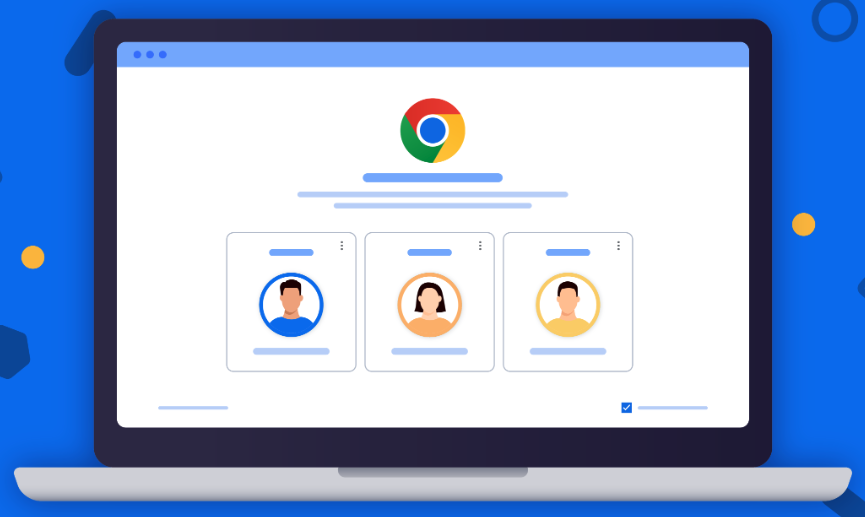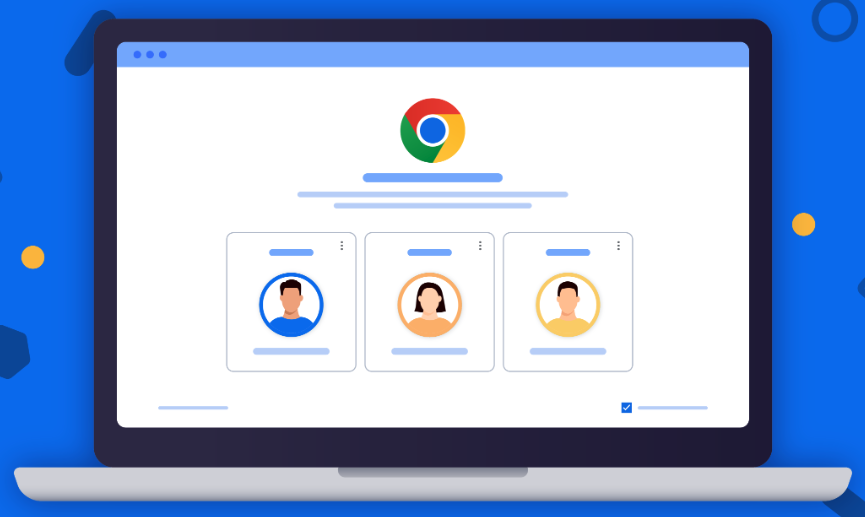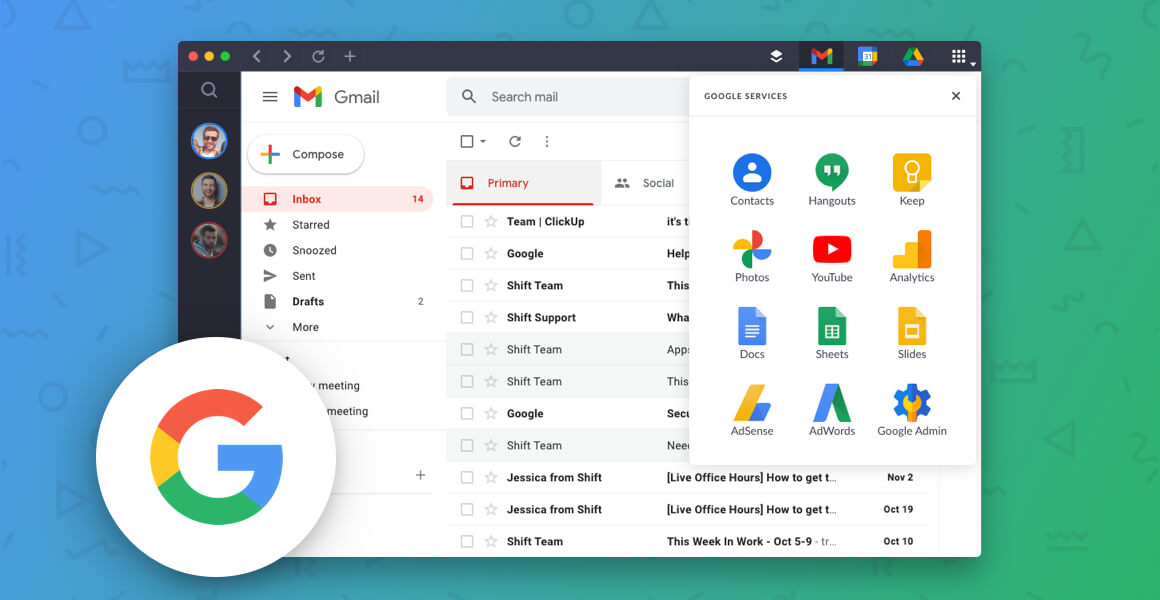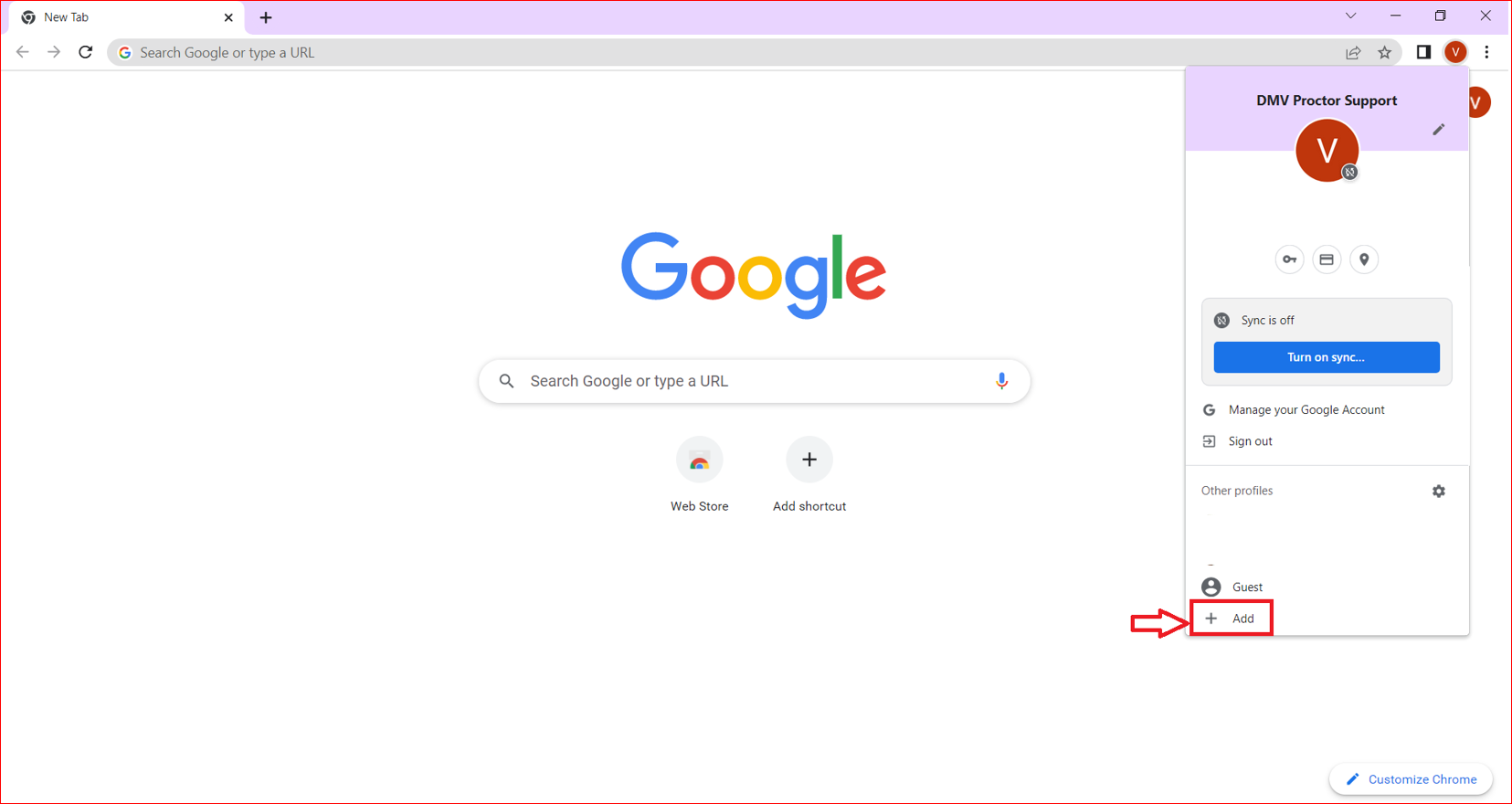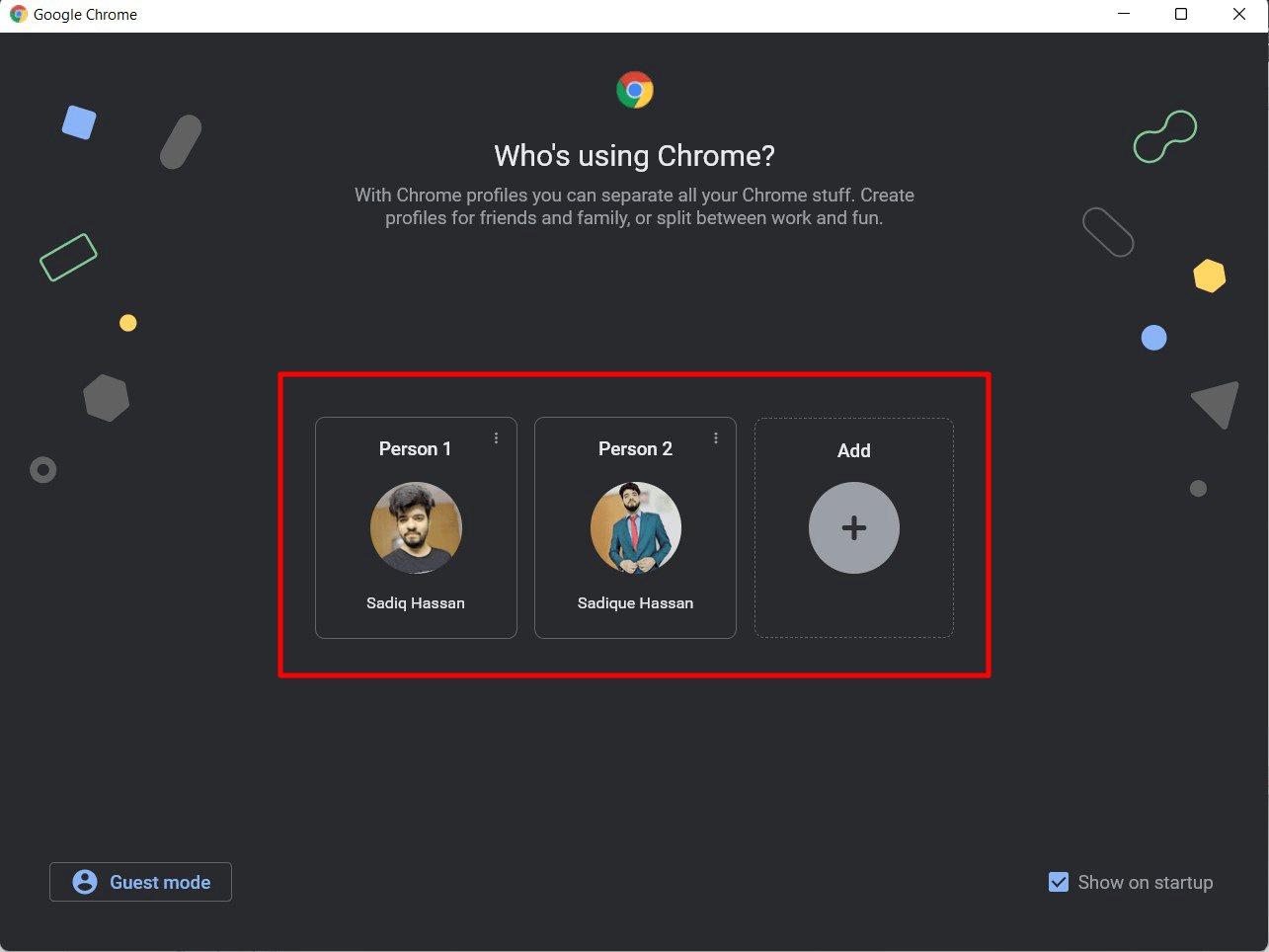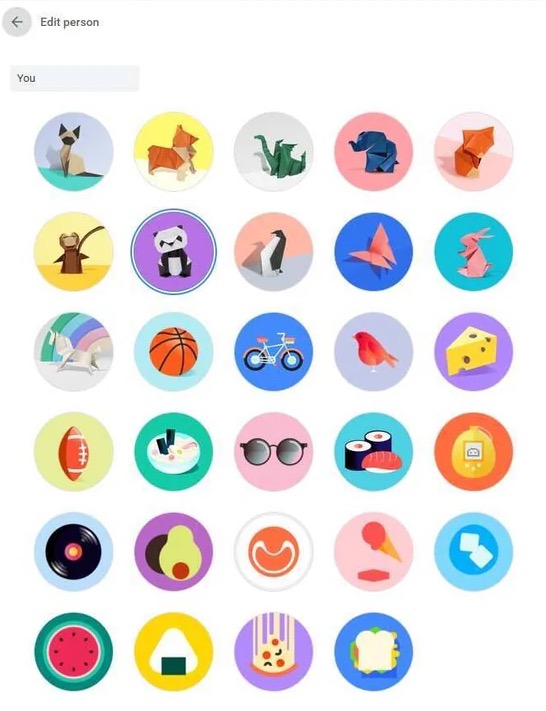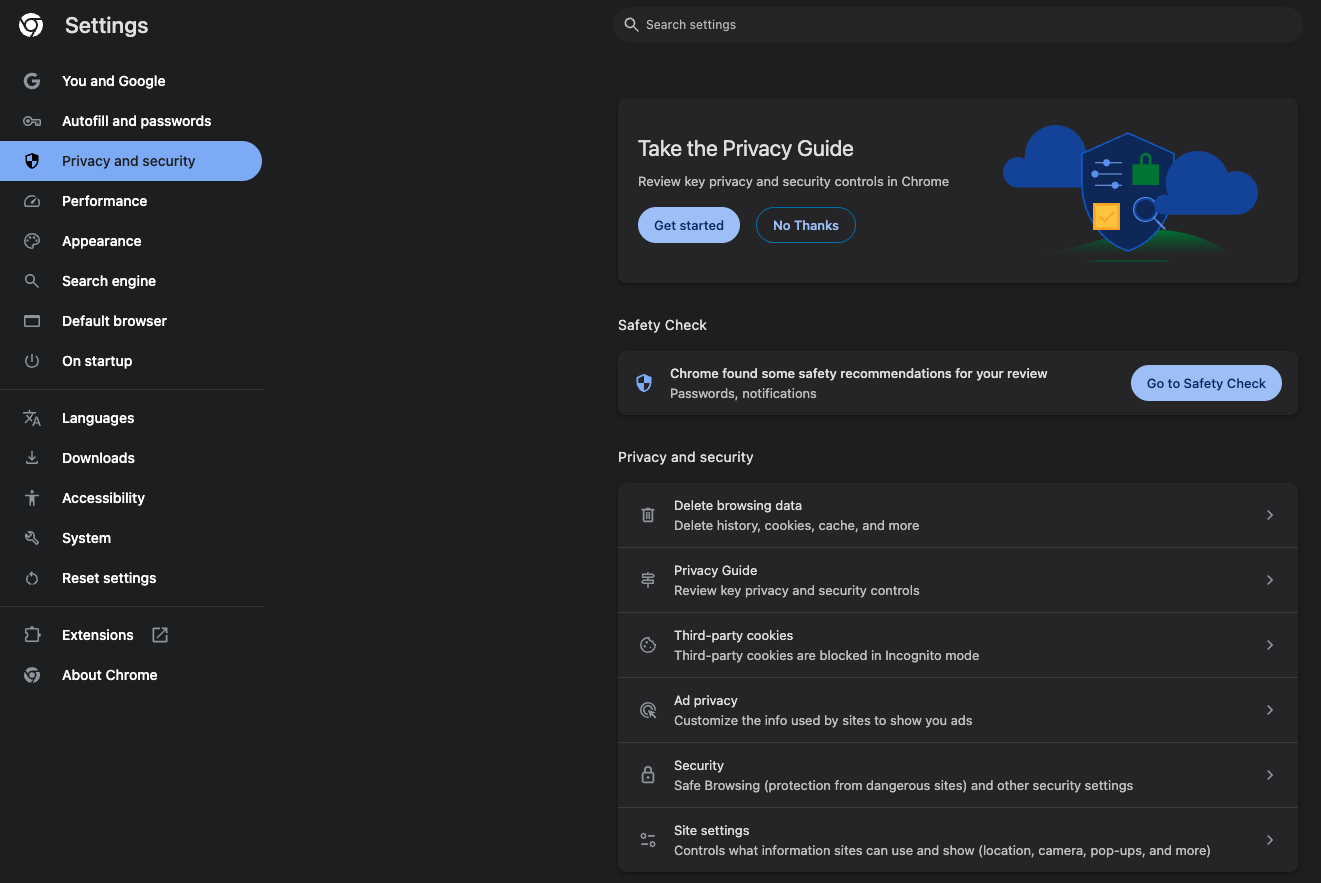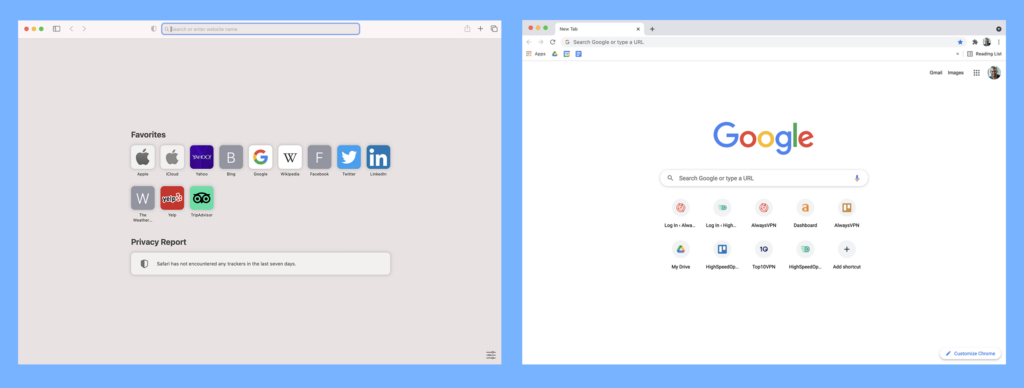Mehrere Chrome-Profile erstellen: Eine umfassende Schritt-für-Schritt-Anleitung
Chrome-Profile haben die Art und Weise revolutioniert, wie wir unsere Online-Aktivitäten organisieren. Das Erstellen mehrerer Chrome-Profile ermöglicht es Ihnen, verschiedene Aspekte Ihres digitalen Lebens mühelos zu trennen. Wenn Sie mehrere Chrome-Profile einrichten, funktioniert jedes Profil als unabhängiger Browser mit eigenen Lesezeichen, Verlauf, Passwörtern und Erweiterungen. Das Erlernen der Erstellung und Verwaltung mehrerer Chrome-Profile ist eine wesentliche Fähigkeit zur Steigerung der Produktivität und zur ordnungsgemäßen Trennung zwischen Arbeit, privatem Browsing und anderen Online-Aktivitäten.
Diese detaillierte Anleitung erklärt, wie Sie mehrere Chrome-Profile effektiv erstellen und sie zu ihrem vollen Potenzial nutzen. Von der grundlegenden Einrichtung bis zu fortgeschrittenen Verwaltungstechniken decken wir alles ab, was Sie über Chrome-Profile wissen müssen. Am Ende dieses Tutorials werden Sie in der Lage sein, selbstbewusst mehrere Chrome-Profile für alle Ihre Browsing-Bedürfnisse zu erstellen und zu nutzen.
Warum mehrere Chrome-Profile erstellen?
Die Implementierung mehrerer Chrome-Profile in Ihre Browsing-Routine bietet mehrere bedeutende Vorteile. Chrome-Profile bieten Flexibilität und Organisation, die traditionelles Browsing nicht bietet:
Trennung von Arbeit und Privatleben
Wenn Sie mehrere Chrome-Profile verwenden, können Sie eine klare Grenze zwischen Ihren beruflichen und privaten Online-Aktivitäten aufrechterhalten:
- Halten Sie Arbeits-E-Mails, Dokumente und Lesezeichen vollständig getrennt von persönlichen sozialen Medien
- Verhindern Sie versehentliches Senden persönlicher Nachrichten von Arbeitskonten
- Führen Sie verschiedene Browsing-Verläufe für Arbeit und Privates
- Schaffen Sie eine mentale Trennung zwischen Arbeit und Freizeit durch die Verwendung unterschiedlicher Chrome-Profile
- Wechseln Sie zwischen Arbeits- und privaten Chrome-Profilen mit einem einzigen Klick
Mehrere Benutzer auf einem Computer
Mehrere Chrome-Profile sind ideal für gemeinsam genutzte Computer:
- Jedes Familienmitglied kann sein eigenes personalisiertes Chrome-Profil haben
- Passen Sie Einstellungen, Themes und Erweiterungen pro Benutzer an
- Wahren Sie die Privatsphäre zwischen verschiedenen Benutzern
- Vermeiden Sie versehentliche Verwendung des Kontos einer anderen Person für Websites
- Identifizieren Sie leicht, wer den Computer verwendet, durch das aktive Chrome-Profil
Verwaltung mehrerer Online-Konten
Mit mehreren Chrome-Profilen können Sie:
- Gleichzeitig in verschiedene Google-Konten eingeloggt bleiben
- Auf mehrere Social-Media-Konten zugreifen, ohne ständig ein- und auszuloggen
- Verschiedene E-Mail-Konten gleichzeitig geöffnet halten
- Konten nach Zweck organisieren (Arbeit, Privat, Projekte)
- Dedizierte Chrome-Profile für spezifische Online-Services erstellen
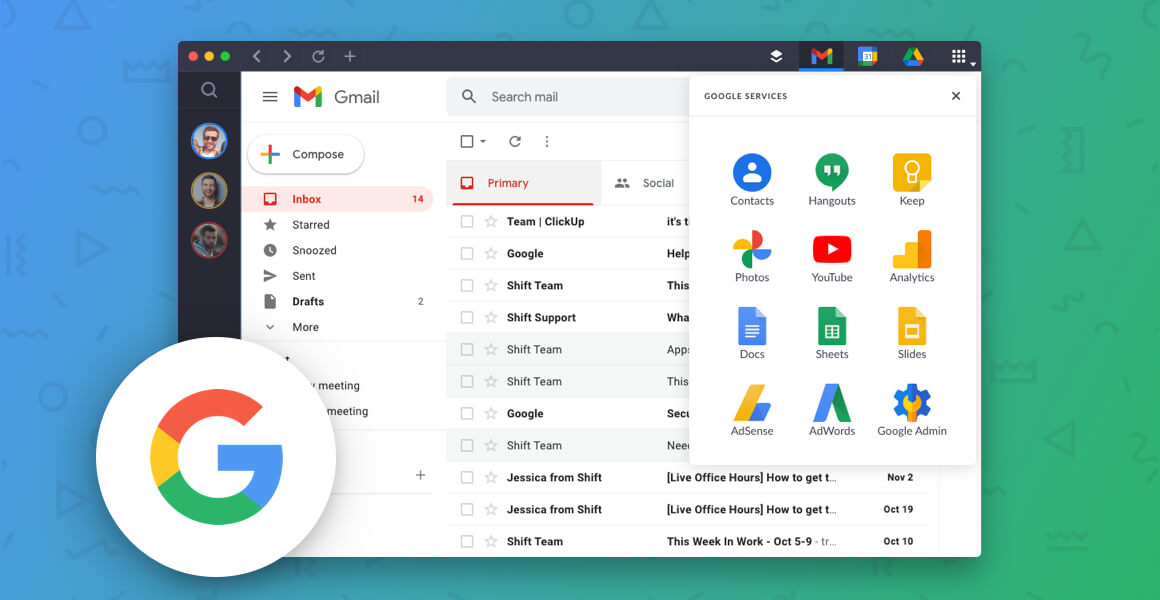
Testen und Entwicklung
Entwickler profitieren stark von mehreren Chrome-Profilen:
- Websites in sauberen Umgebungen testen
- Chrome-Profile mit spezifischen Erweiterungen für die Entwicklung einrichten
- Chrome-Profile für verschiedene Testszenarien erstellen
- Separate Umgebungen für verschiedene Projekte aufrechterhalten
- Dedizierte Chrome-Profile für spezifische Kundenprojekte verwenden
Datenschutz und Sicherheit
Mehrere Chrome-Profile verbessern Ihre Online-Sicherheit:
- Verwenden Sie ein dediziertes Chrome-Profil mit VPN für sensibles Browsing
- Erstellen Sie separate Chrome-Profile für Finanzaktivitäten
- Isolieren Sie Shopping-Konten von Arbeitsumgebungen
- Implementieren Sie verschiedene Sicherheitserweiterungen pro Chrome-Profil
- Halten Sie persönliche Browsing-Daten getrennt von Arbeits-Chrome-Profilen
Fokussiertes Browsing und Produktivität
Das Erstellen mehrerer Chrome-Profile hilft dabei, Ablenkungen zu minimieren:
- Richten Sie ablenkungsfreie Chrome-Profile für tiefe Arbeit ein
- Erstellen Sie projektspezifische Chrome-Profile mit relevanten Lesezeichen
- Verwenden Sie verschiedene Themes, um visuell zwischen Chrome-Profilen zu unterscheiden
- Organisieren Sie Erweiterungen basierend auf verschiedenen Browsing-Zwecken
- Reduzieren Sie Tab-Unordnung, indem Sie Arbeit auf separate Chrome-Profile verteilen
Wie Sie mehrere Chrome-Profile erstellen
Das Einrichten mehrerer Chrome-Profile ist unkompliziert. Befolgen Sie diese einfachen Schritte, um Ihr erstes zusätzliches Chrome-Profil zu erstellen:
Schritt 1: Google Chrome starten
Öffnen Sie den Google Chrome-Browser auf Ihrem Computer. Wenn Chrome noch nicht Ihr Standard-Browser ist, können Sie ihn von der offiziellen Google-Website herunterladen und installieren. Chrome ist der beste Browser für die Erstellung und Verwaltung mehrerer Benutzer-Chrome-Profile.
Schritt 2: Auf das Profilmenü zugreifen
In der oberen rechten Ecke des Chrome-Fensters sehen Sie ein Kreis- oder Quadrat-Symbol mit entweder:
- Ihrem Profilbild (wenn Sie angemeldet sind)
- Ihren Initialen (wenn Sie angemeldet sind, aber kein Profilbild haben)
- Einem generischen Symbol (wenn Sie nicht angemeldet sind)
Klicken Sie auf dieses Profilsymbol, um das Profil-Dropdown-Menü zu öffnen, wo Sie Ihre Chrome-Profile verwalten können.
Schritt 3: Ein neues Profil hinzufügen
Aus dem erscheinenden Dropdown-Menü suchen Sie nach der Option "Hinzufügen" (manchmal als "Person hinzufügen" oder "Profil hinzufügen" in verschiedenen Chrome-Versionen bezeichnet). Klicken Sie auf diese Option, um mit der Erstellung eines neuen Chrome-Profils zu beginnen. Dies startet den Prozess des Hinzufügens eines weiteren Chrome-Profils zu Ihrem Browser.
Schritt 4: Ihr neues Profil einrichten
Nach dem Klicken auf "Hinzufügen" erscheint ein neues Fenster, das Sie auffordert:
- Einen Namen für Ihr neues Chrome-Profil zu wählen
- Einen Avatar/Symbol auszuwählen, um dieses Profil visuell zu unterscheiden
- Zu entscheiden, ob Sie eine Desktop-Verknüpfung für dieses Profil erstellen möchten (optional)
Wählen Sie Optionen, die Ihnen helfen, dieses Chrome-Profil später leicht zu identifizieren. Unterscheidbare Namen und Symbole helfen dabei, Ihre Chrome-Profile organisiert zu halten.
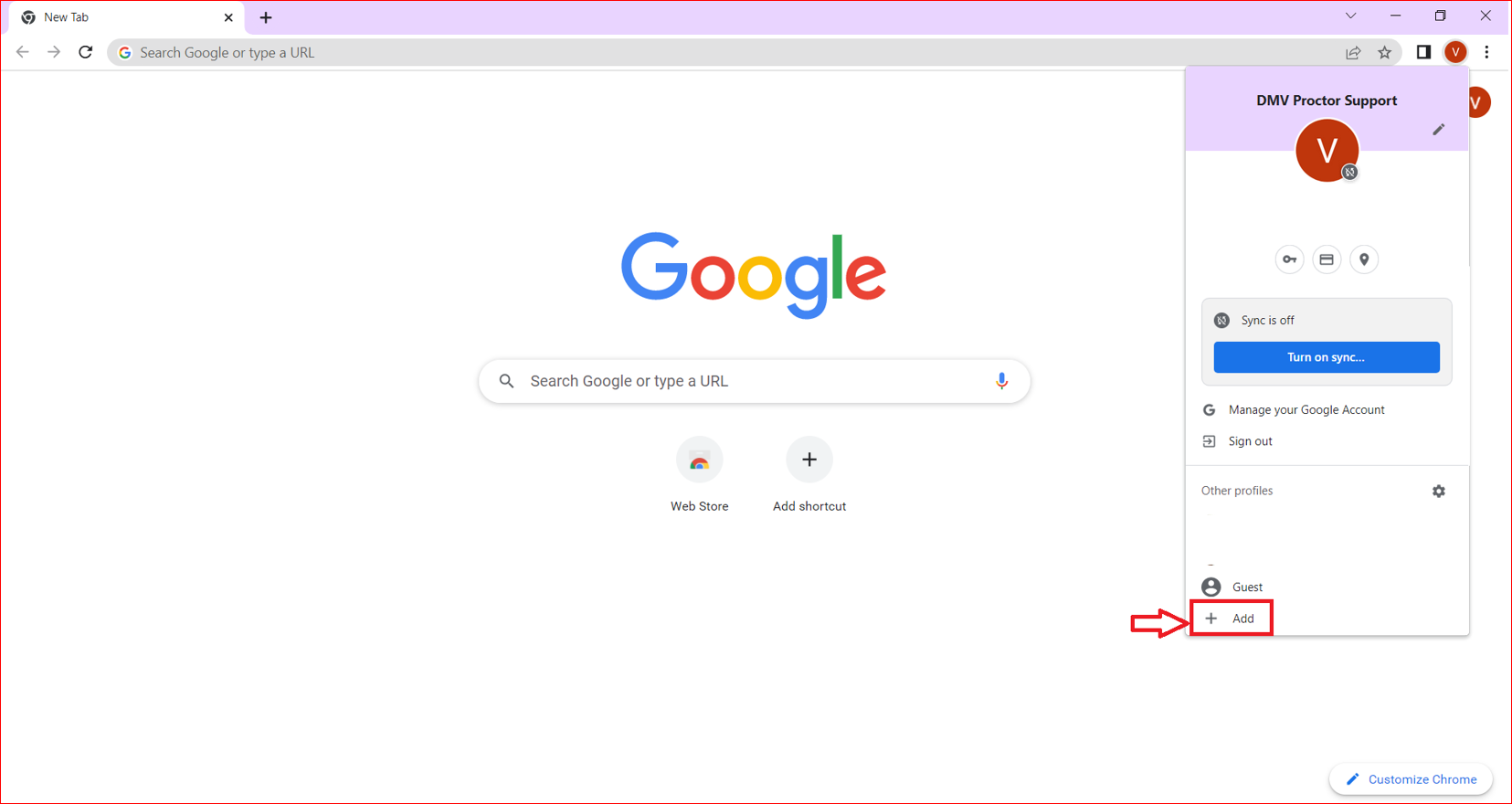
Schritt 5: Ihr neues Profil verwenden
Sobald Sie die Einrichtung abgeschlossen haben, öffnet sich ein neues Chrome-Fenster mit Ihrem frischen Chrome-Profil. An diesem Punkt können Sie:
- Sich mit einem Google-Konto anmelden (empfohlen, aber optional)
- Ihre Einstellungen, Themes und Erweiterungen anpassen
- Lesezeichen und andere Präferenzen einrichten
- Mit Ihrem neuen Chrome-Profil zu browsen beginnen
- Die einzigartigen Funktionen dedizierter Chrome-Profile erkunden
Wie Sie zwischen Chrome-Profilen wechseln
Das effiziente Wechseln zwischen Ihren mehreren Chrome-Profilen ist wesentlich für die Maximierung der Produktivität. Hier ist, wie Sie schnell zwischen verschiedenen Chrome-Profilen wechseln:
Methode 1: Verwendung des Profilwechslers
- Klicken Sie auf das Profilsymbol in der oberen rechten Ecke eines beliebigen Chrome-Fensters
- Das Dropdown-Menü zeigt alle Ihre verfügbaren Chrome-Profile an
- Klicken Sie auf das Chrome-Profil, zu dem Sie wechseln möchten
- Ein neues Fenster öffnet sich mit dem ausgewählten Profil
- Ihre Chrome-Profile bleiben beim Wechseln unabhängig voneinander
Methode 2: Verwendung von Desktop-Verknüpfungen
Wenn Sie Desktop-Verknüpfungen für Ihre Chrome-Profile erstellt haben:
- Schließen Sie das aktuelle Chrome-Fenster (optional)
- Doppelklicken Sie auf das Desktop-Symbol für das spezifische Chrome-Profil, das Sie verwenden möchten
- Chrome startet direkt mit diesem aktiven Profil
- Desktop-Verknüpfungen bieten schnellen Zugang zu Ihren meistgenutzten Chrome-Profilen
Methode 3: Verwendung der Taskleiste (Windows) oder des Docks (Mac)
Für noch schnelleren Zugang:
- Rechtsklicken Sie auf das Chrome-Symbol in Ihrer Taskleiste (Windows) oder Ihrem Dock (Mac)
- Sie sehen eine Liste Ihrer Chrome-Profile
- Wählen Sie das Profil aus, das Sie verwenden möchten
- Diese Methode funktioniert gut für häufigen Zugang zu Ihren Chrome-Profilen
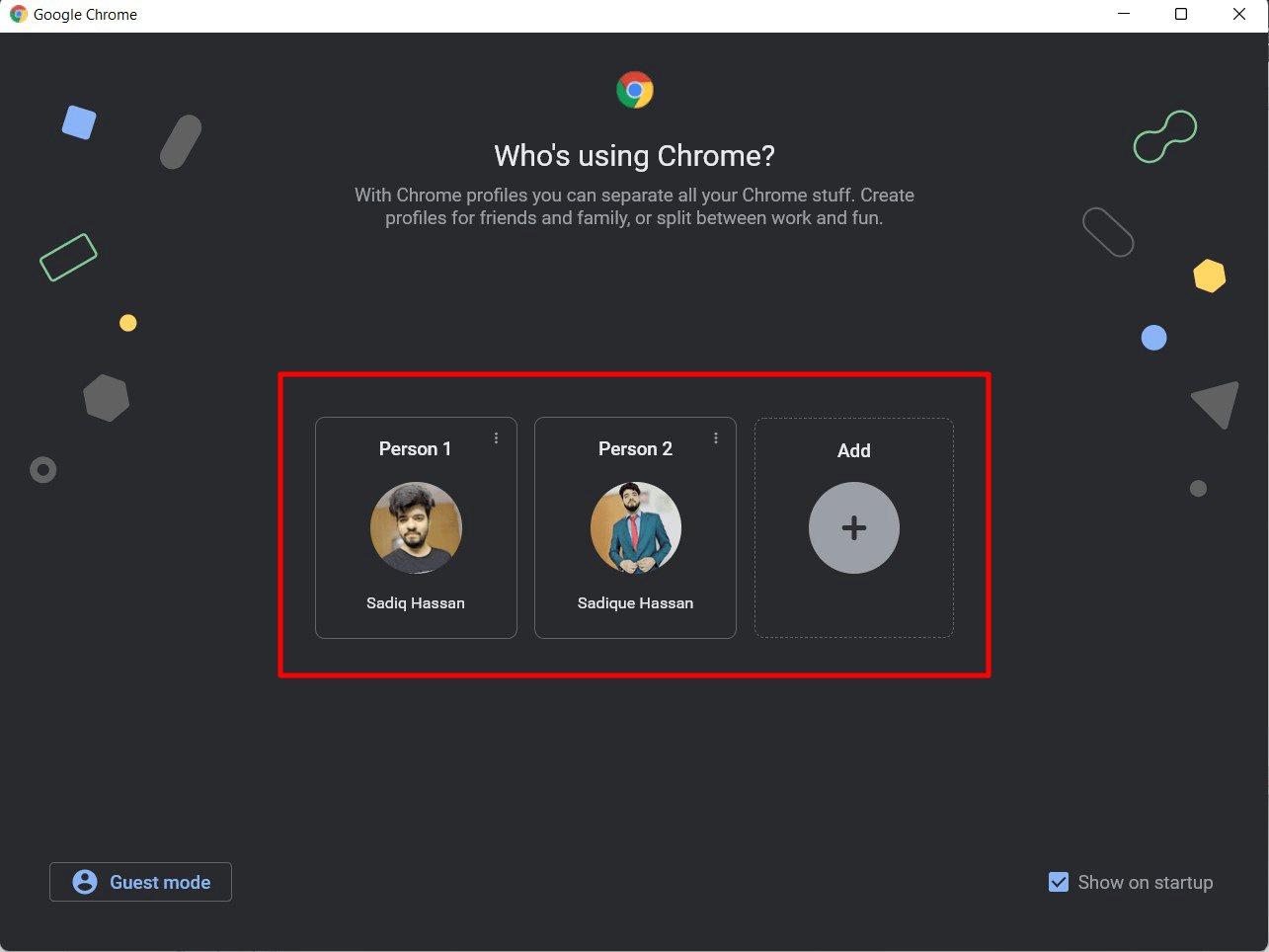
Anpassen Ihrer Chrome-Profile
Das visuelle Unterscheiden jedes Chrome-Profils hilft Ihnen, schnell zu identifizieren, welches Profil Sie verwenden, und verhindert Verwirrung. Hier sind Wege, Ihre mehreren Chrome-Profile anzupassen:
Profilname und -bild ändern
Um die grundlegenden Profilinformationen zu bearbeiten:
- Klicken Sie auf das Profilsymbol in der oberen rechten Ecke
- Wählen Sie "Personen verwalten" oder "Profile verwalten"
- Klicken Sie auf das Profil, das Sie bearbeiten möchten
- Wählen Sie "Bearbeiten" oder das Stift-Symbol
- Ändern Sie den Namen und/oder Avatar
- Klicken Sie auf "Fertig", um Ihre Änderungen zu speichern
- Unterscheidbare Avatare helfen Ihnen, Ihre Chrome-Profile sofort zu erkennen
Verschiedene Themes anwenden
Jedem Chrome-Profil ein einzigartiges Theme zu geben, schafft sofortige visuelle Erkennung:
- Klicken Sie in Ihrem Chrome-Profil auf das Drei-Punkte-Menü oben rechts
- Wählen Sie "Einstellungen"
- Klicken Sie auf "Darstellung" in der linken Seitenleiste
- Unter "Themes" klicken Sie auf "Browser-Themes"
- Wählen Sie ein Theme aus dem Chrome Web Store
- Klicken Sie auf "Zu Chrome hinzufügen", um es nur auf dieses Profil anzuwenden
- Einzigartige Themes helfen dabei, verschiedene Chrome-Profile auf einen Blick zu unterscheiden
Lesezeichen unterschiedlich organisieren
Jedes Chrome-Profil kann seine eigene Lesezeichen-Struktur haben:
- Erstellen Sie Lesezeichen, die für den Zweck dieses Profils relevant sind
- Organisieren Sie die Lesezeichen-Leiste mit häufig genutzten Seiten
- Erstellen Sie Lesezeichen-Ordner für bessere Organisation
- Erwägen Sie verschiedene Lesezeichen-Strukturen für verschiedene Chrome-Profile
- Passen Sie Lesezeichen-Sammlungen an den spezifischen Anwendungsfall jedes Chrome-Profils an
Profilspezifische Erweiterungen installieren
Ein großer Vorteil mehrerer Chrome-Profile ist es, verschiedene Erweiterungen für verschiedene Zwecke zu haben:
- Installieren Sie Produktivitätserweiterungen in Ihrem Arbeits-Chrome-Profil
- Fügen Sie Shopping- oder Freizeit-Erweiterungen zu Ihrem persönlichen Profil hinzu
- Behalten Sie Entwicklungstools nur in Ihrem Entwicklerprofil
- Halten Sie minimale Erweiterungen in Profilen, wo Leistung entscheidend ist
- Wählen Sie Erweiterungen, die den spezifischen Zweck jedes Chrome-Profils verbessern
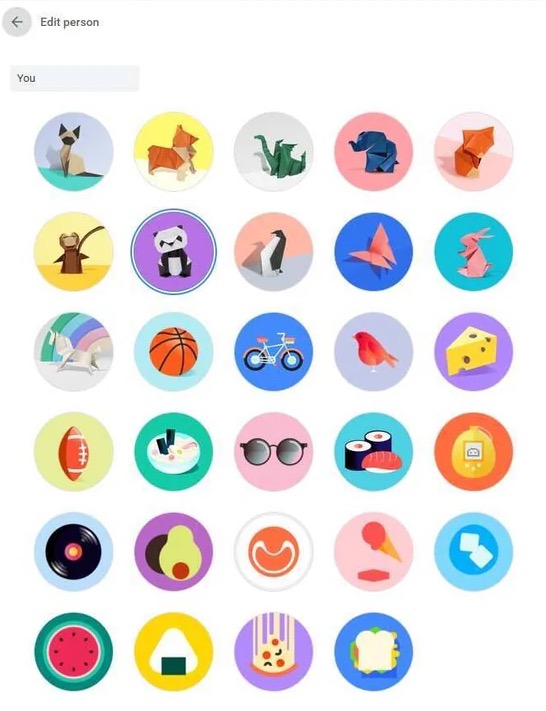
Verwaltung Ihrer Chrome-Profile
Während Sie mehrere Chrome-Profile erstellen, wird ordnungsgemäße Verwaltung wichtig. Hier ist, wie Sie Ihre Chrome-Profile effektiv organisieren und verwalten:
Zugang zur Profilverwaltung
Um alle Ihre Chrome-Profile an einem Ort zu sehen:
- Klicken Sie auf das Profilsymbol in der oberen rechten Ecke
- Wählen Sie "Personen verwalten" oder "Profile verwalten"
- Dies öffnet die Profilverwaltungsseite, wo Sie alle Chrome-Profile anzeigen können
- Von hier aus können Sie alle Aspekte Ihrer Chrome-Profile verwalten
Bestehende Profile bearbeiten
Um ein bestehendes Chrome-Profil zu modifizieren:
- Klicken Sie von der Profilverwaltungsseite auf das Profil
- Wählen Sie "Bearbeiten" oder das Stift-Symbol
- Nehmen Sie Ihre gewünschten Änderungen vor
- Klicken Sie auf "Fertig" zum Speichern
- Aktualisieren Sie regelmäßig Ihre Chrome-Profile, wenn sich Ihre Bedürfnisse ändern
Profile löschen, die Sie nicht mehr benötigen
Um ein Chrome-Profil zu entfernen, das Sie nicht mehr verwenden:
- Gehen Sie zur Profilverwaltungsseite
- Bewegen Sie den Mauszeiger über das Profil, das Sie löschen möchten
- Klicken Sie auf das Drei-Punkte-Menü, das erscheint
- Wählen Sie "Löschen"
- Bestätigen Sie die Löschung, wenn Sie dazu aufgefordert werden
- Entfernen Sie ungenutzte Chrome-Profile, um Ihren Browser organisiert zu halten
Wichtig: Das Löschen eines Chrome-Profils entfernt dauerhaft alle seine Daten, einschließlich Lesezeichen, Verlauf, Passwörter und Einstellungen, die nicht mit einem Google-Konto synchronisiert sind.
Desktop-Verknüpfungen für schnellen Zugang erstellen
Für Chrome-Profile, die Sie häufig verwenden:
- Gehen Sie zur Profilverwaltungsseite
- Klicken Sie auf das Profil
- Wählen Sie "Desktop-Verknüpfung erstellen" oder schalten Sie "Verknüpfung zum Desktop hinzufügen" ein
- Ein neues Symbol erscheint auf Ihrem Desktop für direkten Zugang zu diesem Profil
- Desktop-Verknüpfungen machen den Zugang zu Ihren Lieblings-Chrome-Profilen noch schneller
Erweiterte Tipps für Chrome-Profile
Sobald Sie mit der grundlegenden Chrome-Profil-Verwaltung vertraut sind, probieren Sie diese erweiterten Techniken aus, um das Beste aus Ihren Chrome-Profilen herauszuholen:
Einstellungen über Geräte hinweg synchronisieren
Wenn Sie in einem Google-Konto in Ihrem Chrome-Profil angemeldet sind:
- Gehen Sie zu Einstellungen > Sie und Google > Synchronisierung und Google-Services
- Stellen Sie sicher, dass die Synchronisierung eingeschaltet ist
- Wählen Sie aus, was synchronisiert werden soll (Lesezeichen, Verlauf, Passwörter, etc.)
- Greifen Sie auf dieselben Profildaten auf jedem Gerät zu, wo Sie sich anmelden
- Ihre Chrome-Profile können Ihnen auf all Ihren Geräten folgen
Profilspezifische Suchmaschinen verwenden
Jedes Chrome-Profil kann verschiedene Standard-Suchmaschinen haben:
- Gehen Sie zu Einstellungen > Suchmaschine
- Setzen Sie eine andere Standard-Suchmaschine für jedes Profil
- Arbeitsprofile könnten Google verwenden, während Forschungsprofile Alternativen verwenden könnten
- Passen Sie Suchmaschinen basierend auf dem Zweck jedes Chrome-Profils an
Verschiedene Inhaltseinstellungen einrichten
Passen Sie Datenschutz- und Inhaltseinstellungen pro Profil an:
- Gehen Sie zu Einstellungen > Datenschutz und Sicherheit
- Konfigurieren Sie Cookies, Website-Berechtigungen und Inhaltseinstellungen
- Erlauben Sie mehr Berechtigungen in vertrauenswürdigen Profilen und beschränken Sie sie in anderen
- Erstellen Sie datenschutzfokussierte Chrome-Profile für sensibles Browsing
Inkognito-Verknüpfungen für Profile erstellen
Sie können spezifische Chrome-Profile direkt im Inkognito-Modus starten:
- Rechtsklicken Sie auf die Desktop-Verknüpfung eines Profils
- Wählen Sie Eigenschaften
- Fügen Sie im Ziel-Feld " --incognito" nach dem bestehenden Text hinzu
- Speichern Sie die Änderungen und verwenden Sie diese Verknüpfung für privates Browsing in diesem Profil
- Kombinieren Sie Chrome-Profile mit dem Inkognito-Modus für maximale Privatsphäre
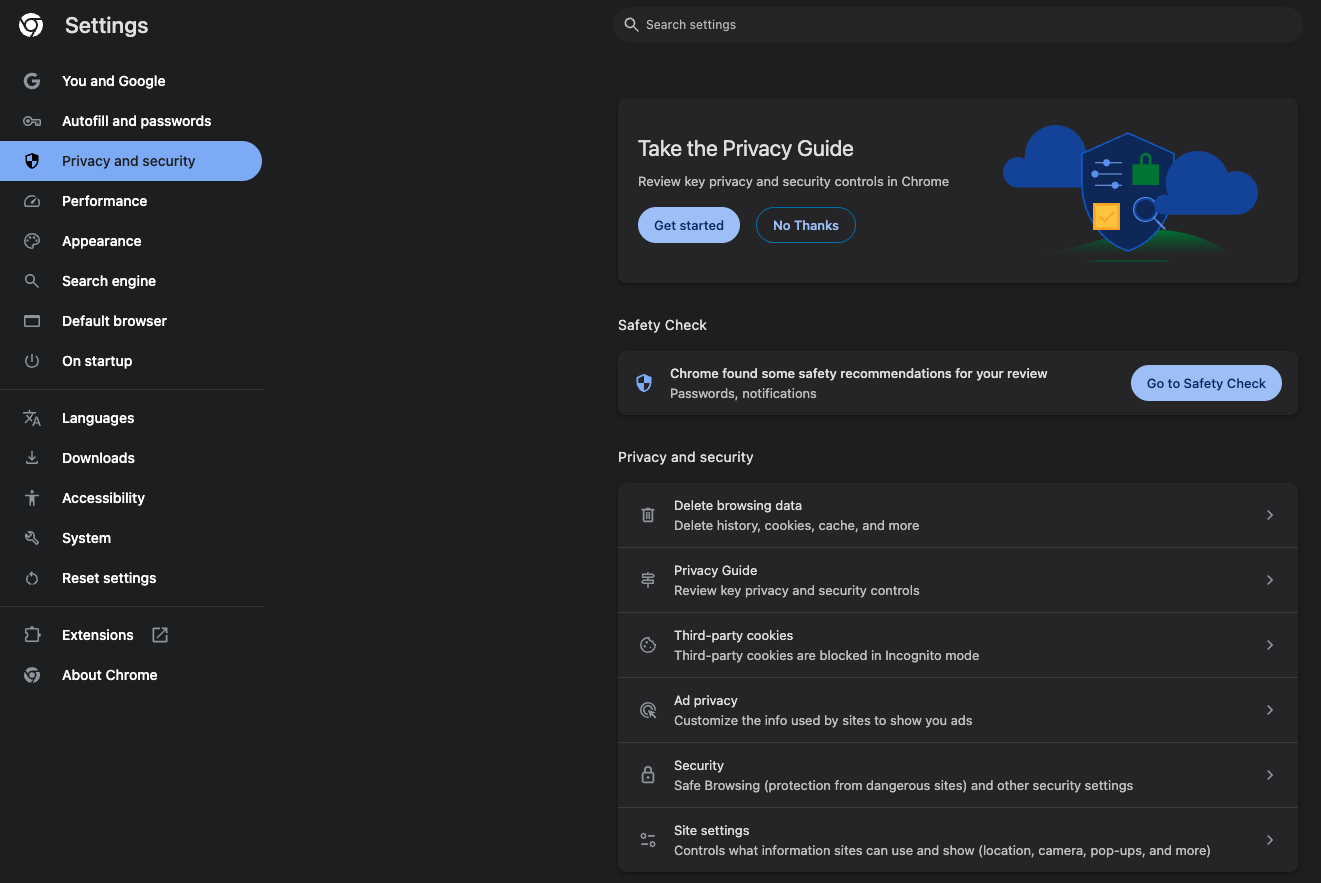
Fehlerbehebung bei Chrome-Profilen
Auch mit mehreren Chrome-Profilen könnten Sie gelegentlich auf Probleme stoßen. Hier sind Lösungen für häufige Probleme mit Chrome-Profilen:
Profilsymbol fehlt oder wird nicht angezeigt
Wenn Sie das Profilsymbol nicht sehen können:
- Stellen Sie sicher, dass Sie eine aktualisierte Chrome-Version verwenden
- Starten Sie Chrome vollständig neu
- Wenn das Problem weiterhin besteht, installieren Sie Chrome neu, während Sie Ihre Profildaten bewahren
- Dies stellt sicher, dass Sie ordnungsgemäß auf Ihr Chrome-Profile-Menü zugreifen können
Profildaten synchronisieren nicht
Wenn Ihr Chrome-Profil nicht ordnungsgemäß synchronisiert:
- Überprüfen Sie Ihre Internetverbindung
- Verifizieren Sie, dass Sie in Ihr Google-Konto angemeldet sind
- Gehen Sie zu Einstellungen > Sie und Google > Synchronisierung und stellen Sie sicher, dass die Synchronisierung aktiviert ist
- Überprüfen Sie, ob Synchronisierungsfehler gemeldet werden
- Ordnungsgemäße Synchronisierung hält Ihre Chrome-Profile über Geräte hinweg konsistent
Zu viele Profile verursachen Verwirrung
Wenn die Verwaltung mehrerer Chrome-Profile überwältigend wird:
- Löschen Sie ungenutzte Profile
- Verwenden Sie unterscheidbare Namen, Symbole und Themes für einfachere Identifikation
- Erstellen Sie Desktop-Verknüpfungen nur für häufig genutzte Profile
- Erwägen Sie die Verwendung von Chrome-Profilverzeichnissen für bessere Organisation
- Überprüfen Sie regelmäßig Ihre Chrome-Profile, um die Organisation aufrechtzuerhalten
Profilkorruptionsprobleme
Wenn ein Chrome-Profil nicht korrekt funktioniert:
- Erstellen Sie ein neues Profil als Backup
- Exportieren Sie wichtige Lesezeichen aus dem problematischen Profil
- Überprüfen Sie auf bösartige Erweiterungen, die Probleme verursachen könnten
- Als letzter Ausweg löschen und erstellen Sie das problematische Profil neu
- Sichern Sie regelmäßig wichtige Daten aus Ihren Chrome-Profilen
Vergleich von Chrome-Profilen mit anderen Browsing-Optionen
Während mehrere Chrome-Profile ausgezeichnete Organisation bieten, ist es wertvoll zu verstehen, wie sie sich mit anderen Browsing-Optionen vergleichen:
Chrome-Profile vs. Inkognito-Modus
Chrome-Profile bieten persistente Speicherung von Informationen, während der Inkognito-Modus:
- Browsing-Verlauf, Cookies oder Website-Daten nach dem Schließen nicht speichert
- In Formularen eingegebene Informationen nicht speichert
- Ihre Aktivität nicht für personalisierte Empfehlungen verfolgt
- Temporär ist anstatt persistent wie Chrome-Profile
- Zusammen mit Chrome-Profilen für zusätzliche Privatsphäre verwendet werden kann
Chrome-Profile vs. Gastmodus
Der Gastmodus bietet noch mehr Privatsphäre als der Inkognito-Modus und unterscheidet sich von Chrome-Profilen dadurch, dass:
- Er nicht auf bestehende Profildaten zugreift
- Alle Browsing-Daten nach dem Ende der Sitzung vollständig gelöscht werden
- Keine Lesezeichen, Verlauf oder Passwörter gespeichert werden
- Er ideal für temporäre Nutzung durch andere Personen auf Ihrem Computer ist
- Im Gegensatz zu Chrome-Profilen bietet der Gastmodus keine Personalisierung
Chrome-Profile vs. verschiedene Browser
Einige Nutzer entscheiden sich dafür, völlig verschiedene Browser anstatt mehrerer Chrome-Profile zu verwenden:
- Die Verwendung verschiedener Browser (Chrome, Firefox, Edge) kann ähnlichen Zwecken dienen
- Jeder Browser hat seine eigene Engine und Funktionen
- Chrome-Profile bieten mehr Konsistenz in der Benutzererfahrung
- Die Verwaltung mehrerer Chrome-Profile ist oft einfacher als das Jonglieren verschiedener Browser
- Chrome-Profile bieten bessere Integration mit Google-Services
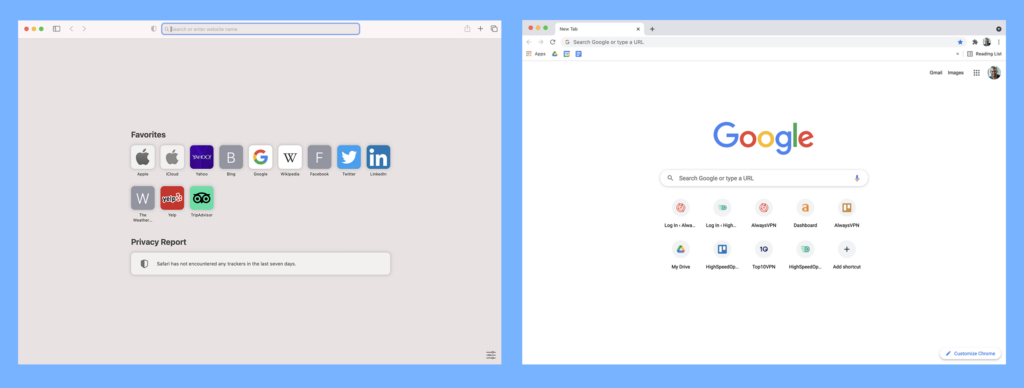
Fazit
Das Erstellen mehrerer Chrome-Profile ist eine mächtige Strategie zur Organisation Ihres digitalen Lebens, zur Steigerung der Produktivität und zur Aufrechterhaltung der Trennung zwischen verschiedenen Online-Aktivitäten. Durch das Befolgen dieser Anleitung haben Sie jetzt das Wissen, Chrome-Profile effektiv einzurichten, anzupassen und zu verwalten.
Ob Sie Arbeit von privatem Browsing trennen, einen Computer mit Familienmitgliedern teilen oder mehrere Projekte organisieren, mehrere Chrome-Profile bieten eine elegante Lösung. Die Fähigkeit, verschiedene Sets von Lesezeichen, Erweiterungen und angemeldeten Konten zu verwalten, macht Chrome-Profile zu einem wesentlichen Werkzeug für modernes Browsing.
Beginnen Sie heute mit der Implementierung mehrerer Chrome-Profile und erleben Sie die Vorteile einer organisierteren und effizienteren Online-Erfahrung. Während Sie mit dieser Funktion vertrauter werden, experimentieren Sie mit den erweiterten Techniken, um Ihre Browsing-Erfahrung weiter anzupassen und Ihre Produktivität mit Chrome-Profilen zu steigern.
Verwandte Artikel
Suchen Sie weitere Anleitungen zur E-Mail-Fehlerbehebung und -Verwaltung? Schauen Sie sich diese verwandten Artikel an:
Meistern Sie Ihre Startup-Reise mit unserem umfassenden Leitfaden. Lernen Sie die wesentlichen Startup-Reise-Phasen, überwinden Sie häufige Startup-Reise-Herausforderungen und entwickeln Sie die Denkweise, die nötig ist, um Ihre Idee durch strategische Startup-Reise-Planung in einen erfolgreichen Geschäftsausstieg zu verwandeln.
Meistern Sie KI-Kommunikation mit unserem umfassenden Leitfaden. Lernen Sie über KI-Kommunikationstechnologien, Implementierungsstrategien, Anwendungen, Vorteile, Herausforderungen und Zukunftstrends für Unternehmen und Einzelpersonen, die KI-Kommunikationsexzellenz anstreben.
Meistern Sie die KI-Entwicklung mit unserem umfassenden Leitfaden. Lernen Sie Frameworks, Tools, Best Practices und Implementierungsstrategien für den Aufbau leistungsstarker KI-Anwendungen vom Konzept bis zur Bereitstellung.